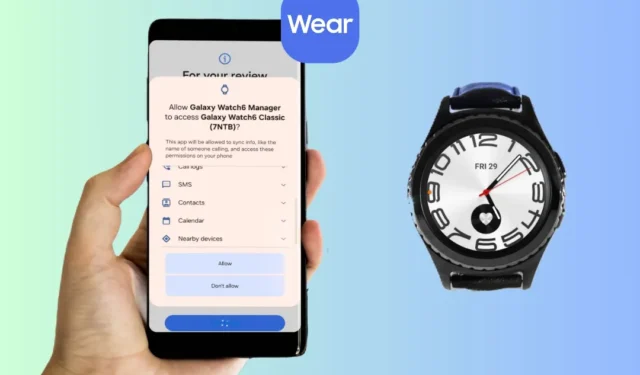
Joten olet valmis lähtemään lenkille ja päätät seurata terveyttäsi Galaxy Watchin avulla, mutta sitten huomaat, että se ei muodosta yhteyttä Samsung Galaxy Phone -puhelimeesi. Se on ikävää, mutta älä anna sen häiritä sinua pitkään. Samsung Galaxy Watch voi katkaista yhteyden puhelimeen monista syistä. Tässä on mitä tehdä, kun Galaxy Watch ei muodosta yhteyttä Samsung Galaxy -puhelimeesi.
Ennen kuin aloitat
- Käynnistä kellosi uudelleen – Voit käynnistää Galaxy Watchin uudelleen pitämällä molempia painikkeita painettuna, kunnes Samsung-logo tulee näkyviin kellon näytölle.
- Käynnistä puhelimesi uudelleen – yksinkertainen uudelleenkäynnistys voi olla hengenpelastaja tällaisissa tilanteissa.
- Päivitä puhelin – seuraavaksi sinun tulee päivittää puhelimesi uusimpaan versioon koska nämä ohjelmistopäivitykset sisältävät virheenkorjauksia puhelimeesi.
- Tarkista akku – Varmista, että Samsung Galaxy -puhelimessa ja Galaxy Watchissasi on vähintään 25 % akun varausta ennen kuin yrität yhdistää, jotta mikään laitteistasi ei sammu pariliitoksen muodostamisen välillä.
- Päivitä kello – Varmista, että kellossa on uusin versio järjestelmäohjelmistosta. Voit tarkistaa tämän siirtymällä kohtaan Asetukset ja sitten Ohjelmistopäivitys Galaxy Watchiin.
1. Ota Bluetooth käyttöön
Bluetoothin on oltava päällä, jotta Samsung Galaxy -puhelimesi voidaan yhdistää Galaxy Watchiin.
1. Kytke Bluetooth puhelimesi päälle Pika-asetukset -paneeli.

2. Vastaavasti voit myös ottaa Bluetoothin käyttöön Galaxy Watchissa Pika-asetukset-paneelista. Pyyhkäise alas kellon aloitusnäytöstä päästäksesi pika-asetuspaneeliin. Etsi sitten Bluetooth-kuvake pyyhkäisemällä luettelosta ja napauttamalla sitä.

2. Sammuta virransäästötila puhelimesta ja kellosta
Virransäästötila rajoittaa puhelimesi ja kellosi toiminnot muutamiin avaintoimintoihin, joista se voi myös poistaa yhteyden Galaxy-kellosi ja Galaxy-puhelimen välillä. Harkitse virransäästötilan poistamista käytöstä, jotta puhelimesi ja kellosi välille muodostuu tasainen yhteys, tai yritä uudelleen, kun olet ladannut ne vähintään 25 %:iin.
1. Voit poistaa puhelimen virransäästötilan käytöstä Pika-asetukset -paneelista. Se on korostettu akkukuvakkeella, jonka sisällä on lehti.

2. Voit poistaa virransäästötilan käytöstä Galaxy Watchissa pyyhkäisemällä alas päästäksesi pika-asetuspaneeliin ja napauta sitten akkukuvaketta.

Jos akku on vähäinen, opi tapoja säästää Samsung Galaxy -puhelimien akkua.
3. Poista Vain Watch -tila käytöstä
Vain kello -tila on äärimmäinen akun säästötila, joka poistaa käytöstä kaikki muut palvelut paitsi kellotaulun. Tässä tilassa näet ajan vain digitaalisessa muodossa ilman taustakuvaa. Sinulla ei myöskään ole pääsyä mihinkään kellosovellukseen ja terveyden seurantaominaisuuksiin. Joten jos tämä tila on käytössä, et voi yhdistää Galaxy Watchia Samsung Galaxy -puhelimeen.
Jos haluat poistaa vain kello -tilan käytöstä, lataa Galaxy Watch vähintään 10 %:iin tai voit myös pitää Koti-painiketta painettuna ( -painiketta, jonka ympärillä on punaiset aksentit), kunnes näet Samsung-logon.
4. Kytke lentokonetila pois päältä puhelimesta ja kellosta
Lentokonetila poistaa kaikki radiopalvelut käytöstä, kun ne aktivoidaan laitteissa. Tämä koskee sekä puhelinta että kelloa. Seuraava korjaus on poistaa lentokonetila käytöstä Galaxy Watchista ja Galaxy-puhelimesta.
1. Pika-asetuspaneelin avulla voit sammuttaa lentokonetilan Samsung Galaxy -puhelimesta.

2. Samalla tavalla sen voi poistaa käytöstä kellostasi avaamalla pika-asetuspaneelin ja napauttamalla Lentokonekuvaketta. a>

5. Sammuta kellon Wi-Fi ennen pariliitoksen muodostamista
Muutamat käyttäjät ilmoittivat, että he sammuttivat Galaxy Watchin Wi-Fi-yhteyden ennen pariliitosprosessin aloittamista, mikä auttoi heitä muodostamaan pariliitoksen onnistuneesti. Kokeillaan.
Voit sammuttaa Galaxy Watchin Wi-Fin pyyhkäisemällä alaspäin aloitusnäytössä. Napauta sitten Wi-Fi-kuvaketta kytkeäksesi sen päälle tai pois päältä.

6. Kirjaudu Samsung-tiliin
Samsung-tilisi hallinnoi synkronointiasetuksia, asetuksia ja muita tarvittavia tietoja kaikkien Samsungiin yhdistettyjen laitteiden välillä. Jos siis kirjaudut sisään Samsung-tilillesi kaikilla Samsung-laitteillasi, kuten Galaxy-puhelimella, Galaxy Watchilla ja Galaxy Budsilla, ne toimivat paremmin.
Siksi sinun kannattaa kirjautua Samsung-tilillesi Galaxy-puhelimellasi, jotta se toimiisi parhaiten Galaxy Watchin kanssa. a>
Kirjaudu Samsung-tiliisi avaamalla Asetukset puhelimellasi ja napauttamalla Samsung-tili. yläreunassa. Noudata sitten näytön ohjeita.

7. Salli puettavan sovelluksen käyttöoikeudet
Galaxy Watch ja puhelimesi toimivat parhaiten Wearable-sovelluksen avulla. Tämä koskee myös puhelimesi Wearable-sovelluksen vaatimia käyttöoikeuksia tietojen synkronointiin molempien laitteiden välillä. Siksi olisi viisasta tarkistaa Wearable-sovelluksen käyttöoikeudet ja sallia kaikki evätyt käyttöoikeudet.
1. Tarkista puettavan sovelluksen käyttöoikeudet napauttamalla ja pitämällä sovelluskuvaketta päästäksesi kelluvaan valikkoon ja napauttamalla sitten tietokuvaketta .

2. Napauta Luvat ja tarkista, ovatko kaikki käyttöoikeudet sallittuja. Jos huomaat evättyjä käyttöoikeuksia, napauta niitä ja Salli lupa.

8. Tyhjennä puettavan sovelluksen välimuisti
Välimuistin tyhjentämisen on tiedetty poistavan virheitä sovelluksista, mikä on myös auttanut monia muita käyttäjiä, joilla on sama yhteysongelma Galaxyn välillä. Watch- ja Galaxy-puhelimissa.
1. Tyhjennä puettavan sovelluksen välimuisti napauttamalla pitkään puhelimen sovelluskuvaketta päästäksesi kelluvaan valikkoon ja napauttamalla sitten tietokuvaketta< /span>.

2. Napauta Tallennustila ja napauta sitten Tyhjennä välimuisti. Tämän pitäisi korjata ongelma.

3. Jos Galaxy Watch ei vieläkään saa yhteyttä Galaxy-puhelimeesi, voit harkita tietojen tyhjentämistä samoin.

9. Tyhjennä Galaxy Watch Managerin tiedot
Galaxy Watch Manager -sovellus ja Wearable-sovellus hallitsevat Galaxy-kelloja. Kuten Wearable-sovelluksen tapauksessa, myös hallintasovelluksessa voi olla joitain virheitä, jotka voidaan korjata tyhjentämällä sen tiedot.
1. Voit tyhjentää Galaxy Watch Managerin tiedot avaamalla Asetukset ja napauttamalla < /span> ja napauta sitä. Meidän tapauksessamme se on Galaxy Watch6 Manager.Galaxy Watch Manager. Etsi sitten Sovellukset

2. Vieritä alas ja napauta Tallennustila. Napauta sitten Tyhjennä tiedot näytön vasemmasta alakulmasta.

10. Muuta puettavan sovelluksen akun optimointia
Puhelimesi akun optimointi määrittää, kuinka usein se sulkee taustalla toimivat sovellukset ja ohjelmat. Joskus nämä akun optimoinnit ovat liian tiukkoja ja sulkevat taustasovellukset, joita käytät aktiivisesti. Siksi sinun tulee muuttaa Wearable-sovelluksen akun optimointi siten, että se ei optimoida.
1. Jos haluat muuttaa Wearable-sovelluksen akun optimointia, avaa sovelluksen tiedot Puettava sovellus. Siirry sitten kohtaan Akku.

2. Napauta Rajoittamaton lopettaaksesi akun optimoinnin. Tämän muutoksen myötä Galaxy Watchin pitäisi myös lopettaa yhteyden katkeaminen Galaxy-puhelimeen.

11. Tyhjennä välimuisti digitaalista hyvinvointia varten
Digitaalinen hyvinvointi optimoi muut sovellukset käyttötottojesi perusteella ja voi keskeyttää tai pysäyttää sovelluksen, joka toimii taustalla liian kauan. Koska Wearable- ja Watch Manager -sovellukset toimivat taustalla suurimman osan ajasta, Digital Wellbeing voi sulkea sen, jolloin kellosi katkeaa puhelimestasi.
Mahdollinen korjaus tähän tilanteeseen on tyhjentää Digital Wellbeing -sovelluksen välimuisti.
1. Tyhjennä välimuisti avaamalla Asetukset ja etsimällä Digitaalinen hyvinvointi. Napauta sitten vaihtoehtoa Sovellukset-osiossa avataksesi sovelluksen tiedot.

2. Siirry kohtaan Tallennus Käyttö-osiossa ja napauta Tyhjennä välimuisti< /span>.

12. Nollaa kello jatkaaksesi
Jos olet kokeillut kaikkia tässä lueteltuja korjauksia etkä edelleenkään voi muodostaa yhteyttä Galaxy Watchiin, sinun kannattaa harkita Galaxy Watchin nollaamista. Nollauksen jälkeen sinun pitäisi pystyä yhdistämään Watch Galaxy-puhelimeesi helposti.
1. Nollaa Galaxy Watch pyyhkäisemällä ylöspäin kellon aloitusnäytössä avataksesi Asetukset. Vieritä sitten alas kohtaan Yleiset.

2. Napauta Nollaa ja napauta sitten uudelleen Palauta<. a i=5>. Huomaa, että tämä poistaa kaikki kellosi tiedot, mukaan lukien seuranta- ja kuntotietosi.

Yhdistä Galaxy Watchiin
Jos kaikki menee hyvin, sinun pitäisi pystyä muodostamaan yhteys Galaxy Watchiin Samsung Galaxy -puhelimella. Mutta jos ei, tai jokin vaiheista on hieman edistynyt sinulle, sinun tulee lähestyä Samsung Storea, ja heidän pitäisi auttaa sinua.




Vastaa